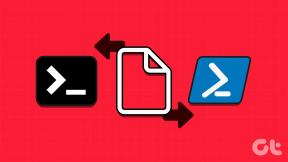3 הדרכים הטובות ביותר להסיר סמיילי מתמונות מקוונות
Miscellanea / / December 02, 2021
תמונה ניתנת לשינוי בכמה דרכים. אתה יכול להוסיף לו טקסט, לחתוך אותו לצורות, הוסף אפקטים ומסננים, תן לזה רגשות על ידי הוספת אימוג'ים על זה. לפעמים, לאחר הוספת אימוג'ים לתמונה, אנו רוצים לראות את התמונה המקורית ללא הסמיילי. אם אתה עדיין עורך את התמונה, אתה יכול לבטל את השינויים, אבל אם שמרת את העותק ואין לך את הקובץ המקורי, איך אתה מסיר את הסמיילי מהתמונה שלך?

בפוסט זה, אנו אגיד לך כיצד להסיר סמיילי מהתמונות שלך. ניתן להשתמש באותו מושג כדי להסיר טקסט ואובייקטים אחרים ללא פוטושופ.
עם זאת, חשוב לדעת שהסרת הסמיילי לא תחליף אותו ברקע המקורי. זה יוחלף עם הרקע שמסביב שיגרום לזה להיראות כמו תמונה לא ערוכה.
הערה: לפעמים, אנו משתמשים באימוג'י כדי להסתיר פנים. הסרת אימוג'י לא תראה לך את הפנים מאחורי האימוג'י.
בוא נבדוק את שלוש הדרכים להסרת אימוג'י מקוון מהתמונות שלך מבלי להוריד שום תוכנה.
1. הסתר סמיילי עם עורכי תמונות להסרת אובייקטים
עם עורכים אלה, עליך לצחצח את האובייקט שברצונך למחוק. הכלי יעשה זאת באופן אוטומטי להחליף את האובייקט עם רקע קרוב. אתה יכול להסיר אימוג'ים, טקסט ואפילו בני אדם מתמונות. הנה שני עורכים שיעזרו לך.
הסר אמוג'י מתמונות עם Inpaint Online
Inpaint הוא אחד הכלים הקלים ביותר לשימוש להסרת אימוג'י. כל מה שאתה צריך לעשות הוא להוסיף מסיכה על האובייקט שברצונך להסיר וללחוץ על כפתור מחק. וואלה! תופתעו מהתוצאות. להלן השלבים:
שלב 1: פתח את האתר באמצעות הקישור המופיע למטה.
בקר ב-Inpaint Online
שלב 2: לחץ על העלה תמונה והוסף את התמונה שלך ממנה תרצה להסיר את הסמיילי.

שלב 3: כברירת מחדל, סמן המחק ייבחר. עם זאת, אם אתה רוצה לאשר את אותו הדבר, לחץ על הסמל האדום בצד שמאל.

שלב 4: התחל להבריש את הסמיילי שאתה רוצה להסיר. תתווסף לו מסכה אדומה. צבע את כל האובייקט עם המסכה. אתה לא צריך לדאוג לגבולות בקפדנות. אתה מוסיף צבע גם מחוץ לאובייקט והאתר עדיין יזהה את האובייקט באופן אוטומטי. לאחר מכן לחץ על כפתור מחק בחלק העליון.

שלב 5: הכלי יחליף את האימוג'י ברקע הקיים.

גם על Guiding Tech
הסר אמוג'ים מתמונות עם Pixlr
הכלי השני שגם מחליף את הרקע באופן אוטומטי הוא Pixlr. באפליקציית אינטרנט זו, עליך להיעזר בכלי ה-Heal. הנה איך לעשות את זה:
שלב 1: הפעל את האתר מהקישור הבא.
בקר ב-Pixlr
שלב 2: לחץ על פתח תמונה כדי להוסיף את התמונה שלך.

שלב 3: לחץ על כפתור הריטוש.

שלב 4: בחר באפשרות הראשונה תחת כלי, כלומר, ריפוי/תיקון. יש לבחור את התיקון תחת כפתור השיטה.

שלב 5: לחץ על הסמיילי מספר פעמים כדי להסיר אותו ולמלא אותו ברקע. אתה יכול להתאים את גודל המברשת מהתפריט השמאלי.
הערה: מכיוון שהכלי נמצא בגרסת בטא, הוא איטי. אז היו סבלניים.

2. הסר סמיילי עם שיבוט
השיטה שהוזכרה לעיל החליפה אוטומטית את האימוג'י ברקע שלו. בשיטה זו, עליך לשכפל באופן ידני את הרקע המתאים לאזור בעל הסמיילי. על ידי כך, הסמיילי יוסר. זה לא ישאיר את הרקע ריק מכיוון שנמלא אותו על ידי שיבוט האזור שמסביב.
להלן שני אתרים המציעים את תכונת השיבוט.
הסר אמוג'ים מתמונות באמצעות Fotor
שלב 1: פתח את האתר ולחץ על האפשרות ערוך תמונה.
בקר ב-Fotor

שלב 2: לחץ על פתח בחלק העליון והוסף את התמונה שלך.

שלב 3: לחץ על יופי מהתפריט השמאלי ופתח את Clone.

שלב 4: לחץ על האזור שבו דומה לרקע של האימוג'י. זה יבחר את האזור, והוא ישמש לשיבוט. לאחר מכן התחל להבריש את האימוג'י כדי לשכפל אותו עם האזור שנבחר. תבחין בשני אייקונים עגולים על התמונה. החלול הוא האזור שממנו אתה משבט, והמלא הוא אזור הצחצוח שלך.

אם האזור שנבחר אינו תואם לרקע האימוג'י, לחץ על בחירת אזור שיבוט מחדש. לאחר מכן בחר את האזור על ידי לחיצה עליו פעם נוספת. אתה יכול להתאים את העוצמה ועוצמת הדהייה מהסרגל הצד השמאלי.

גם על Guiding Tech
הסר אמוג'י מתמונות באמצעות GifGit
שלב 1: הפעל את האתר ולחץ על העלה קובץ כדי להוסיף את התמונה.
בקר ב-GifGit

שלב 2: גלול מטה כדי להציג את הפריטים הקיימים בסרגל הצד השמאלי. לחץ על Clone.

שלב 3: בדיוק כמו כלי השיבוט בכל אפליקציה, עליך לבחור את אזור השיבוט. לשם כך, הקש על מקש Alt במקלדת ולחץ על האזור כדי לבחור בו. לאחר הבחירה, החזק את לחצן העכבר והבריש את האימוג'י עם אזור השיבוט.

3. הסר סמיילי על ידי חיתוך תמונה
לפעמים, האימוג'י יכול להיות בקלות חתוך מהתמונה מבלי להשפיע על התמונה בפועל. אז אתה לא צריך להשתמש בכלי הריפוי או השיבוט. עם זאת, מכיוון שאתה חותך את התמונה, אתה תאבד חלק מהתמונה. השתמש בשיטה זו רק כאשר האימוג'י נמצא בגבולות. אתה יכול להשתמש בכלים מקוונים כמו BeFunky, לונה פיק, צילום, ועוד כדי לחתוך את התמונה.
אפליקציית בונוס: השתמש ב-Photopea כדי לרפא ולשכפל תמונות
ניתן להשתמש ב-Photopea, אחד מהתחליפים המקוונים הטובים ביותר של פוטושופ, להסרת אימוג'י מתמונות מבלי שיהיה לך ידע מוקדם על עריכת תמונות. הכלי מציע גם מצב ריפוי וגם מצב שיבוט, בין רבים תכונות עריכת תמונות אחרות.
בקר ב-Photopea
פתח את האתר ולחץ על סמל מברשת הריפוי בסרגל הצד השמאלי. לחץ על כלי מברשת הריפוי מהתפריט.

הקש על מקש Alt במקלדת ולחץ על לחצן העכבר בו-זמנית כדי לבחור את המקור. לאחר מכן ללטף את התמונה כדי להחליף אותה ברקע.

כדי להשתמש במצב שיבוט, לחץ על סמל השיבוט ובחר את אזור השיבוט על ידי לחיצה על מקש Alt וכפתור העכבר.

גם על Guiding Tech
הכל לא אפשרי
השיטות לעיל עוזרות בהסרת האימוג'י על ידי כיסויו ברקע שמסביב. כאמור, לא ניתן לחשוף את הפנים מתחת לאמוג'י. הדבר נכון גם לגבי מדבקות טוויטר. בעוד שאתה יכול להחליף אותו עם הרקע, הנתונים הבסיסיים - בין אם זה טקסט או פנים לא ניתן לראות.
הבא בתור: רוצה להוסיף צבע לתמונות השחור-לבן הישנות שלך? עשה זאת עם הכלים המקוונים האלה.